
iCloud የተለያዩ የተጠቃሚ መረጃዎችን (ዕውቂያዎችን ፣ ፎቶዎችን ፣ ምትኬዎችን ፣ ወዘተ.) ለማከማቸት የሚያስችልዎ የአፕል የደመና አገልግሎት ነው። ዛሬ በእርስዎ iPhone ላይ ወደ iCloud እንዴት እንደሚገቡ እንመለከታለን።
በ iPhone ላይ ወደ iCloud ይግቡ
ከዚህ በታች በአፕል ስማርትፎን ላይ በአፕል ደመና ውስጥ ፈቃድ ለመስጠት ሁለት መንገዶችን ከግምት ውስጥ እናስገባለን-አንደኛው ዘዴ በ iPhone ላይ ወደ የደመና ማከማቻ ሁልጊዜ እንደሚኖርዎት ይገምታል ፣ ሁለተኛው - የ Apple ID መለያን ማያያዝ የማይፈልጉ ከሆኑ ግን የተወሰነ መረጃ ማግኘት አለብዎት ለማስመሰል።
ዘዴ 1 በ iPhone ላይ በ Apple ID ውስጥ ይግቡ
ወደ iCloud የማያቋርጥ ተደራሽነት እንዲኖር እና መረጃን ከደመና ማከማቻ ጋር የማመሳሰል ተግባራት እንዲኖሩዎት የ Apple ID መለያዎን በመጠቀም ወደ ስማርትፎንዎ መግባት ያስፈልግዎታል።
- ከሌላ መለያ ጋር የተሳሰረ ደመና ጋር ለመድረስ በሚፈልጉበት ጊዜ በ iPhone ላይ የወረዱ መረጃዎች ሁሉ መጀመሪያ መደምሰስ አለባቸው ፡፡

ተጨማሪ ያንብቡ-ሙሉ የ iPhone ን ዳግም ማስጀመር እንዴት ማከናወን እንደሚቻል
- ስልኩ ወደ ፋብሪካው መቼ ሲመለስ, የእንኳን ደህና መጡ መስኮት በማያ ገጹ ላይ ይታያል ፡፡ የስልኩን የመጀመሪያ ማቀናበር ማከናወን እና ወደ አፕል መታወቂያ መለያዎ መግባት ያስፈልግዎታል ፡፡
- ስልኩ ሲዋቀር ሁሉም መረጃዎች በራስ-ሰር ወደ ስማርትፎንዎ እንዲዛወሩ ከአይኪውድ ጋር ማመሳሰልን ማግበርዎን ማረጋገጥ አለብዎት ፡፡ ይህንን ለማድረግ ቅንብሮቹን ይክፈቱ እና በመስኮቱ አናት ላይ የመለያዎን ስም ይምረጡ።
- በሚቀጥለው መስኮት ክፍሉን ይክፈቱ iCloud. ከዘመናዊ ስልክዎ ጋር ለማመሳሰል የሚፈልጉትን አስፈላጊ ቅንብሮችን ያግብሩ።
- በ Icicle የተቀመጡ ፋይሎችን ለመድረስ መደበኛ የፋይሎች መተግበሪያውን ይክፈቱ። በሚከፈተው መስኮት ታችኛው ክፍል ላይ ትሩን ይምረጡ "አጠቃላይ ዕይታ"ከዚያ ወደ ክፍሉ ይሂዱ "iCloud Drive". ማያ ገጹ ወደ ደመናው የተሰቀሉትን አቃፊዎች እና ፋይሎች ያሳያል።
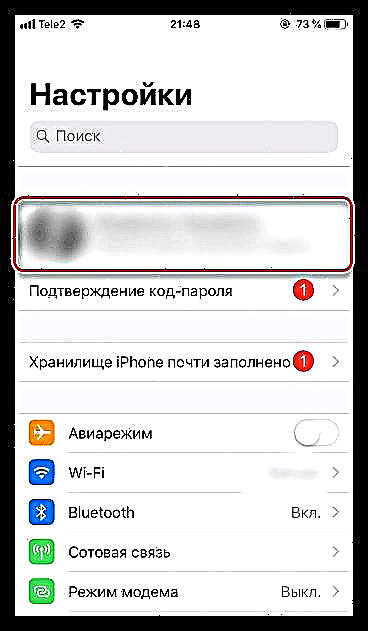


ዘዴ 2: iCloud ድር ስሪት
በአንዳንድ ሁኔታዎች በሌላ ሰው የ Apple ID መለያ ውስጥ የተከማቸውን የ iCloud ውሂብ መድረስ ያስፈልግዎታል ፣ ይህ ማለት ይህ መለያ ከስማርትፎን ጋር መገናኘት የለበትም። በተመሳሳይ ሁኔታ ውስጥ የኢ Ikudud የድር ስሪት መጠቀም ይችላሉ።
- መደበኛውን የ Safari አሳሽ ይክፈቱ እና ወደ iCloud ድር ጣቢያ ይሂዱ። በነባሪነት አሳሹ ወደ ቅንብሮች የሚዛወሩ አገናኞችን የያዘ ገጽ ያሳያል ፣ iPhone ፈልግ እና ጓደኞች አግኝ ፡፡ በአሳሽ ምናሌው ላይ በመስኮቱ ታችኛው ክፍል ላይ መታ ያድርጉ ፣ እና በሚከፍተው ምናሌ ውስጥ ይምረጡ "የጣቢያው ሙሉ ስሪት".
- የ iCloud ፈቃድ መስጫ መስኮት በማያ ገጹ ላይ ይወጣል ፣ በዚህ ውስጥ የኢሜል አድራሻውን እና የይለፍ ቃሉን ከ Apple ID መለየት ያስፈልግዎታል ፡፡
- ከተሳካ ግባ በኋላ ፣ የአይስ ዌብ ድር ስሪት ምናሌ በማያ ገጹ ላይ ይታያል ፡፡ እዚህ ከእውቂያዎች ጋር መስራት ፣ የወረዱ ፎቶዎችን ማየት ፣ ከአፕል መታወቂያዎ ጋር የተገናኙ መሳሪያዎችን መገኛ ቦታ የመሳሰሉትን ባህሪዎች ማግኘት ይችላሉ ፡፡



በዚህ ጽሑፍ ውስጥ ከተገለጹት ሁለት ዘዴዎች ውስጥ ማናቸውም በእርስዎ iPhone ላይ ወደ iCloud ለመግባት ይፈቅድልዎታል።












